No moderno mundo atual, a inteligência artificial simplificou o processo de edição de vídeos. Vídeos tremidos e de baixa qualidade podem ser aperfeiçoados com o uso de ferramentas online baseados em IA. A maneira como você edita seus vídeos influencia diretamente a percepção do público sobre o conteúdo.
Aprimorar a qualidade do vídeo é essencial para quem deseja criar conteúdo de impacto duradouro. Por isso, é fundamental conhecer as melhores opções disponíveis para melhorar a qualidade dos seus vídeos. Neste artigo, descubra as principais ferramentas de aprimoramento de vídeo com IA, incluindo suas funcionalidades e preços.
Neste artigo
Parte 1. Melhores ferramentas online de aprimoramento de vídeo com IA
Usar a ferramenta certa pode elevar seu vídeo a um novo patamar, conferindo-lhe um aspecto profissional. Confira esta lista de aprimoradores de vídeo gratuitos com IA online para levar seus vídeos ao próximo nível:
1. Kapwing
O Kapwing oferece recursos únicos de IA que permitem melhorar a qualidade de qualquer vídeo em poucos passos. Vídeos tremidos são um grande problema para os espectadores, mas podem ser refinados com a opção "Estabilizar". Você também pode limpar ou separar o áudio para aprimorar a qualidade do vídeo.
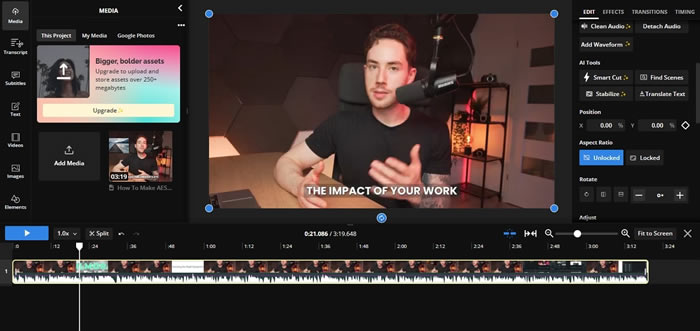
Principais características
- Com o recurso de edição baseada em texto, você pode editar vídeos facilmente com comandos simples.
- Partes silenciosas do seu vídeo podem ser identificadas e removidas automaticamente.
- Permite a criação de clipes-chave para reaproveitar o projeto de vídeo com um único clique.
Plano de preços
| Plano | Preço |
|---|---|
| Pro | US$ 16/mês |
| Business | US$ 50/mês |
2. Cutout.Pro
O Cutout.Pro é um aprimorador de vídeo online com IA que visa oferecer eficiência e liberdade criativa aos seus usuários. Você pode transformar gravações de baixa qualidade em resoluções mais altas, como 2K, 30fps, etc. Esta ferramenta permite desentrelaçar vídeos para melhorar sua aparência e executar outras operações, como interpolação de movimento.
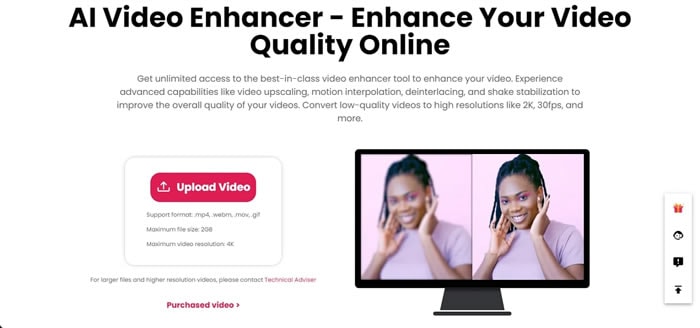
Principais características
- Como aumenta a taxa de quadros do vídeo, funciona perfeitamente para efeitos de câmera lenta.
- Melhora vídeos baixados do YouTube, TikTok ou outras plataformas sociais.
- Transforma clipes 240p ou 360p de baixa qualidade para vídeos profissionais em alta definição.
Plano de preços
| Plano | Preço |
|---|---|
| Plano de assinatura | US$ 0,099/crédito (para 100 créditos) |
| Pague conforme usar | US$ 0,390/crédito (para 100 créditos) |
3. Vmake
Com suas ferramentas avançadas de aprimoramento de vídeo com IA, o Vmake oferece o sistema mais fácil para aumentar a qualidade das suas filmagens. Usando esta ferramenta online com IA, você pode melhorar a qualidade do seu vídeo aplicando a opção AI Video Enhancer. Também fornece diversas ferramentas para aprimorar manualmente a qualidade do seu vídeo.
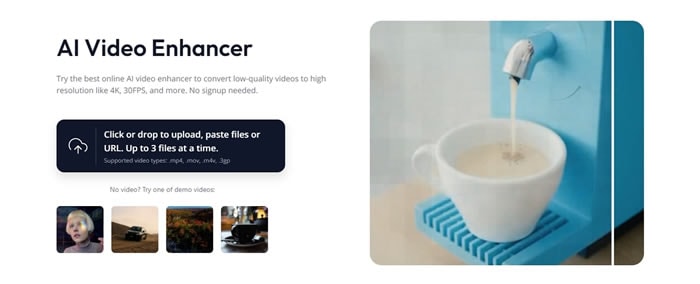
Principais características
- Marcas d'água prejudicam a qualidade dos vídeos, mas podem ser removidas usando o Vmake.
- Mude o local do seu vídeo removendo o fundo original.
- Além da edição de vídeo, esta ferramenta também permite editar fotos.
Plano de preços
| Plano | Preço |
|---|---|
| Pro | US$ 0,18/crédito |
| Flexible | US$ 0,60/crédito |
4. TensorPix
Sem perceber, muitas vezes gravamos vídeos com câmeras empoeiradas, resultando em imagens sujas. O TensorPix resolve esse problema com sua ferramenta AI Dust Buster. Além disso, para usuários que não têm um smartphone de ponta com opção de câmera lenta, esta ferramenta pode ajudar com a função de câmera lenta baseada em IA.
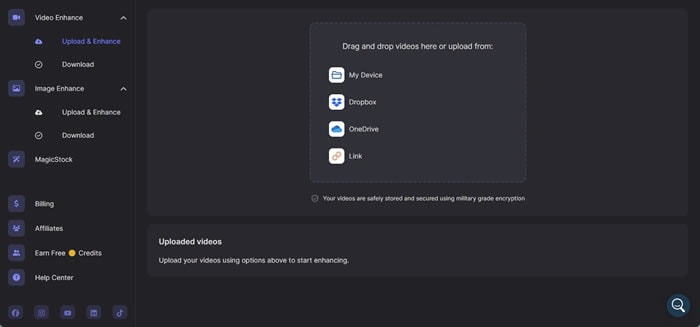
Principais características
- Isola vozes humanas de outros ruídos de fundo nos vídeos.
- Oferece suporte para converter vídeos antigos em formato SD para conteúdo em qualidade HD.
- O recurso de mudança de cor ajuda a manter as cores originais e naturais do vídeo.
Plano de preços
| Plano | Preço |
|---|---|
| Standard | US$ 12/mês |
| Premium | US$ 27/mês |
| Elite | US$ 66/mês |
5. Media.io
Com uma variedade de recursos de edição com IA, o Media.io permite aprimorar a qualidade de vídeos online. Um bom aprimorador de vídeo tem todas as ferramentas necessárias para melhorar vídeos. Esta ferramenta tem tudo o que você pode imaginar, desde remoção de fundo até redução de ruído, com super-resolução proporcional.
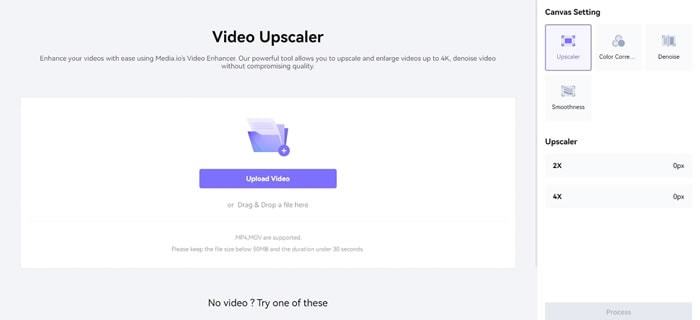
Principais características
- Adicione efeitos ao seu vídeo e transforme avatares em figuras artísticas atraentes.
- Oferece um recurso de correção automática de cor para revelar as cores verdadeiras.
- Você pode transformar seu vídeo comum em conteúdo cativante com uma função de um clique.
Plano de preços
| Plano | Preço |
|---|---|
| Plano mensal | US$ 17,90/10 minutos |
| Pague conforme usar | US$ 59,90/10 minutos |
6. HitPaw
O HitPaw é uma ferramenta incrível que oferece recursos únicos de IA para elevar a qualidade do seu vídeo. Com processamento em lote e aprimoramento automatizado, você pode melhorar um grande número de vídeos de baixa qualidade em menos tempo. Além disso, a aceleração por GPU ajuda a garantir resultados de qualidade, sem perda de dados.
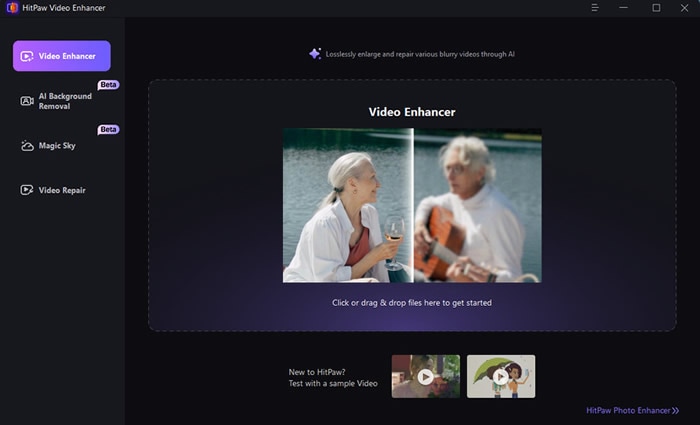
Principais características
- Oferece vários modelos de IA para atender a diferentes tipos de vídeos.
- Ótima opção para reparar vídeos distorcidos.
- Não adiciona marcas d'água aos vídeos aprimorados.
Plano de preços
| Plano | Preço |
|---|---|
| 1 Mês | US$ 42,99 |
| 1 Ano | US$ 99,99 |
| Permanente | US$ 349,99 |
Parte 2. [Melhor alternativa] Melhorando a qualidade de vídeo com o Wondershare Filmora
Uma boa ferramenta de edição de vídeo deve ser facilmente acessível a todos, sendo compatível com todos os dispositivos. O Wondershare Filmora pode ser usado convenientemente, pois suporta dispositivos móveis e desktop. Falando sobre o software para computador, ele oferece extensos recursos de IA que ajudam a melhorar a qualidade do seu vídeo. Se você é um editor profissional, considere usar esta ferramenta para aprimorar a qualidade de seus vídeos com IA online.
Além de seus recursos avançados de IA, o Filmora também pode realizar algumas operações básicas de edição de vídeo. Para tornar seu vídeo profissional e atraente, o Filmora oferece diversas ferramentas de edição e uma biblioteca de funcionalidades. Confira abaixo alguns recursos de edição de vídeo do Wondershare Filmora:
Recurso 1. Tela dividida
Divida seu vídeo em múltiplas telas no Filmora para criar uma aparência divertida. Este recurso funciona melhor em vlogs de estilo de vida e vídeos esportivos. Você pode adicionar transições e animações nas telas divididas para tornar o vídeo ainda mais divertido. Esta ferramenta de aprimoramento de vídeo com IA também facilita o processo de picture-in-picture para quem cria vídeos de jogos ou reações.
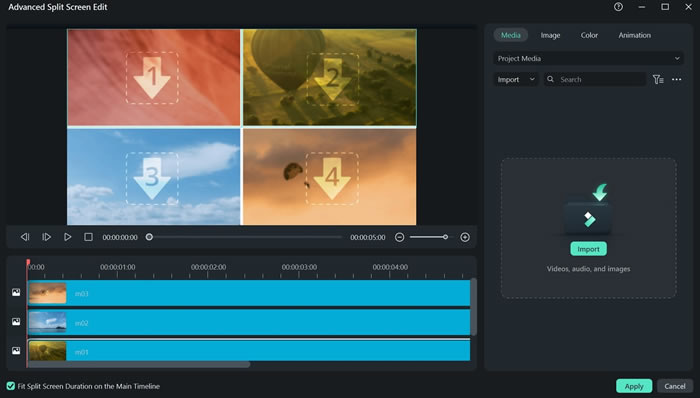
Recurso 2. Mascaramento inteligente com IA
Os dias de usar telas verdes para remover fundos de vídeo já ficaram para trás. Esta solução de IA do Filmora permite remover objetos de um vídeo e copiá-los para os fundos desejados. Da mesma forma, você também pode eliminar objetos indesejados de seus vídeos para alcançar a estética pretendida. A técnica de mascaramento inteligente pode até ser usada para trabalhos profissionais e produção de filmes.
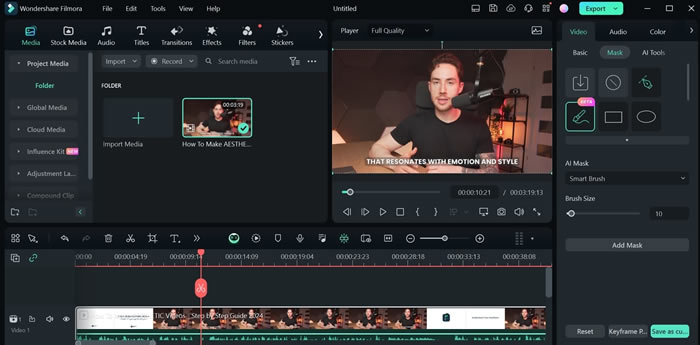
Recurso 3. Interpolação de vídeo com IA
Todos nós já criamos vídeos de baixa qualidade com objetos distorcidos que são difíceis de corrigir. O Wondershare Filmora traz uma solução de IA para este problema com seu recurso de interpolação de vídeo com IA. Ao aplicar esta funcionalidade aos seus vídeos, você pode suavizar os movimentos e alcançar uma estética cinematográfica.
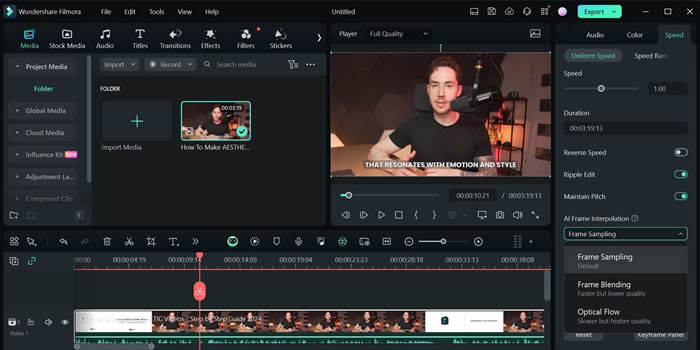
Recurso 4. Modo instantâneo
Para economizar tempo e esforço ao editar um vídeo, use o modo instantâneo e deixe o resto com o Filmora. Tudo o que você precisa fazer é importar a mídia que deseja mostrar, e o Filmora cuidará do resto, encontrando automaticamente a parte destacada da mídia e criando o vídeo.
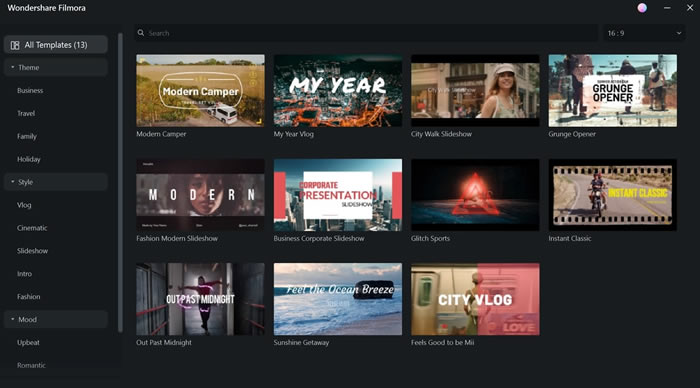
Guia passo a passo para aprimorar vídeos com o Wondershare Filmora
O Filmora está entre as ferramentas de edição de vídeo mais amigáveis devido à sua interface intuitiva e fácil de usar. Veja as instruções abaixo para saber como melhorar a qualidade do seu vídeo usando este aprimorador de vídeo com IA:
Passo 1Inicie o Filmora e importe os arquivos de vídeo
Inicie o Filmora e selecione o botão "Novo Projeto". Localize a opção "Importar" na janela de edição e traga o vídeo para o painel de mídia. Após importar a mídia, arraste-a para a linha do tempo para começar a editar.
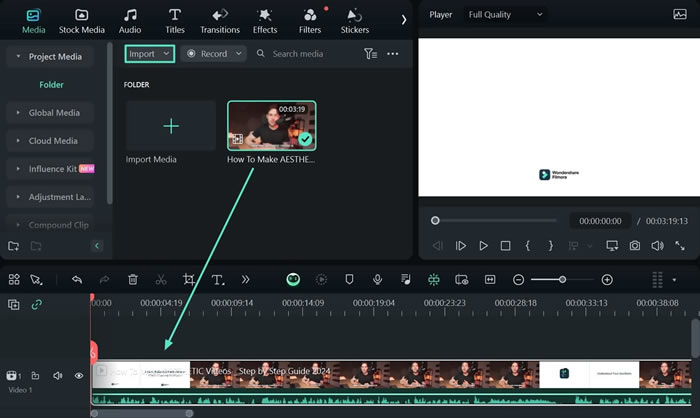
Passo 2Aplique o recurso de mascaramento inteligente
Depois de importar a mídia, uma prévia aparece na tela. Certifique-se de que a seção "Vídeo" esteja aberta no painel do lado direito e clique na seção "Máscara". Escolha o formato de máscara desejado ou desenhe uma máscara personalizada; em seguida, ajuste-a conforme necessário, arrastando os cantos para dentro ou para fora.
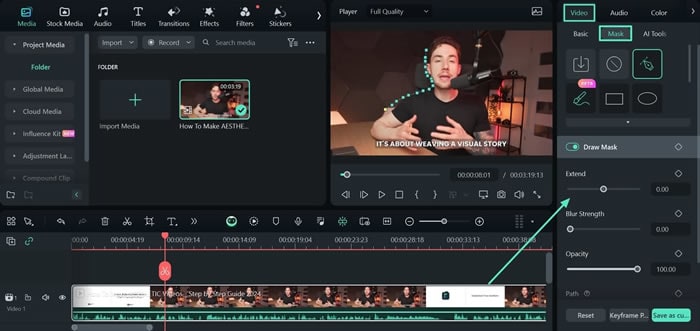
Passo 3Habilite a interpolação de quadros com IA
Para tornar o vídeo mais suave com a interpolação de quadros, selecione a seção "Velocidade", no painel do lado direito. Em seguida, navegue até a seção "Interpolação de quadros com IA", confirme se está aplicando "Velocidade uniforme" ou "Rampa de velocidade" e selecione "Fluxo óptico" para aplicar a interpolação de quadros.
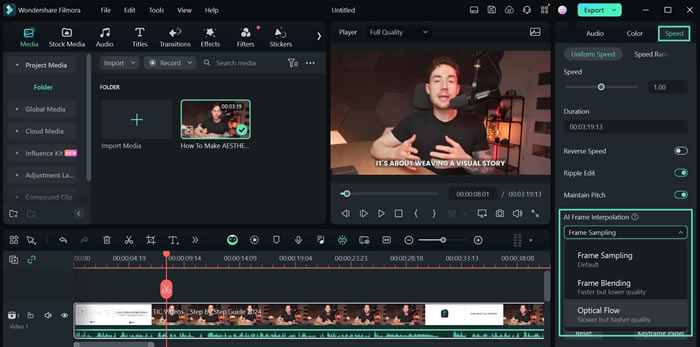
Passo 4Exporte o vídeo aprimorado
Por fim, pressione o botão "Exportar" no canto superior direito da tela e ajuste os parâmetros de exportação. Você pode ir para a seção "Qualidade" e escolher entre as opções "Baixa", "Recomendada" ou "Alta". Quando terminar, clique no botão "Exportar".
Perguntas frequentes
-
1. O Filmora é adequado para usuários profissionais?
Sim, o Filmora tem uma interface fácil de usar, adequada tanto para editores profissionais quanto amadores. Com recursos de IA, as operações complexas se tornam simples e eficazes. -
2. Qual é o melhor software de edição de vídeo com IA?
Se você está interessado em criar vídeos impressionantes ou melhorar sua qualidade, o Filmora é a melhor opção para obter resultados notáveis.
Conclusão
Este artigo aborda os principais softwares aprimoradores de vídeo online com IA e seus detalhes. Embora todas as ferramentas sejam boas, o Filmora se destaca devido aos seus diversos recursos que não são encontrados em nenhum outro lugar. O Filmora é o melhor devido à sua velocidade, qualidade de trabalho e facilidade de uso. Para dúvidas adicionais, consulte a seção de perguntas frequentes para obter todas as respostas.




